|
CREPUSCULE 
Ringrazio Saturnella per avermi permesso di tradurre i suoi tutorial. 
qui puoi trovare qualche risposta ai tuoi dubbi. Se l'argomento che ti interessa non è presente, ti prego di segnalarmelo. Questo tutorial è una creazione di Saturnella e non può essere copiato su altri siti nè essere offerto per il download. Lo stesso vale per la mia traduzione. E' anche proibito togliere il watermark dal materiale; rispettiamo il lavoro dei creatori di tubes, senza i quali non potremmo creare tutorials. Questo tutorial è stato creato con PSP x5, ma può essere eseguito anche con le altre versioni di PSP. Per tradurlo ho usato PSP X. La principale differenza tra le due versioni riguarda le funzioni Immagine>Rifletti/Capovolgi. Vedi la mia scheda qui Occorrente: Materiale qui Per i tubes grazie Raz, Wisdom Design. Per la maschera grazie Narah. (in questa pagina trovi i links ai loro siti). Filtri in caso di dubbi, ricorda di consultare la mia sezione filtri qui AP01 [Innovations] - Lines SilverLining qui Mehdi - Wavy lab qui Mura's Meister - Copies qui Flaming Pear - Flood qui AAA Frames - Foto Frame qui Alien Skin Eye Candy 5 Impact - Perspective Shadow qui  non esitare a cambiare modalità di miscelatura e opacità secondo i colori utilizzati. Metti il preset Cliccando sul file una o due volte (a seconda delle tue impostazioni), automaticamente il preset si installerà nella cartella corretta. perchè uno o due clic vedi qui Metti la selezione nella cartella Selezioni. Apri le maschere in PSP e minimizzale con il resto del materiale. 1. Imposta il colore di primo piano con #f2eb4c, e il colore di sfondo con il colore #692712. 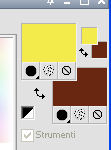 1. Apri una nuova immagine trasparente 900 x 550 pixels. Effetti>Plugins>Mehdi - Wavy Lab. Il filtro lavora con i colori della paletta dei materiali. Il primo è il colore di sfondo, il secondo quello di primo piano. Lascia il terzo colore creato dal filtro. 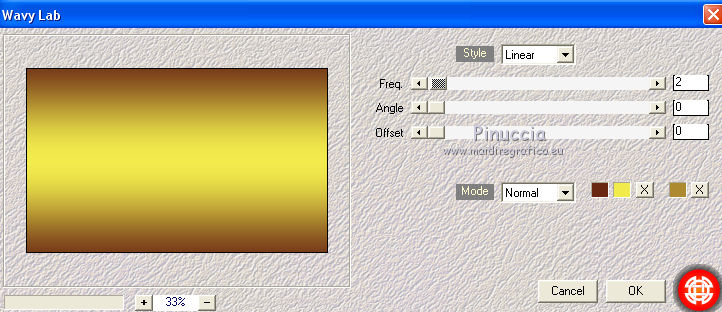 2. Regola>Sfocatura>Sfocatura gaussiana - raggio 50.  3. Livelli>Nuovo livello raster. Riempi  con il colore scuro. con il colore scuro.4. Livelli>Nuovo livello maschera>Da immagine. Apri il menu sotto la finestra di origine e vedrai la lista dei files aperti. Seleziona la maschera Narah_mask_0493, con i seguenti settaggi:  Effetti>Effetti di bordo>Aumenta. Livelli>Unisci>Unisci gruppo. 5. Livelli>Nuovo livello raster. Riempi  con il colore chiaro. con il colore chiaro.6. Livelli>Nuovo livello maschera>Da immagine. Apri il menu sotto la finestra di origine e seleziona la maschera masque, con i seguenti settaggi:  Regola>Messa a fuoco>metti a fuoco. Livelli>Unisci>Unisci gruppo. 7. Effetti>Effetti di trama>Intessitura. colore intessitura primo piano; colore spazio colore di sfondo. 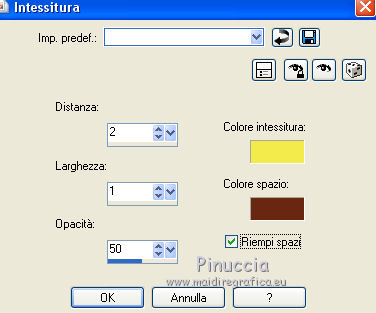 8. Effetti>Effetti 3D>Sfalsa ombra.  Cambia la modalità di miscelatura di questo livello in Sovrapponi, e abbassa l'opacità all'85%.  9. Selezione>Carica/Salva selezione>Carica selezione da disco. Cerca e carica la selezione sat_crepuscule1. 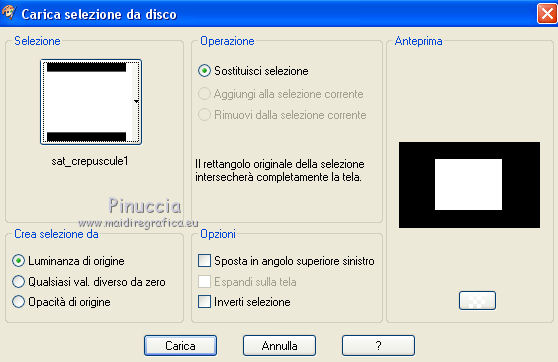 Premi sulla tastiera il tasto CANC  Mantieni selezionato. 10. Attiva il livello di sfondo. Selezione>Innalza selezione a livello. Mantieni ancora selezionato. 11. Apri il tube del paesaggio di raz2006_Misted Shimmering, e vai a Modifica>Copia. Torna al tuo lavoro e vai a Modifica>Incolla come nuovo livello. Posiziona  correttamente il tube nell'area selezionata. correttamente il tube nell'area selezionata.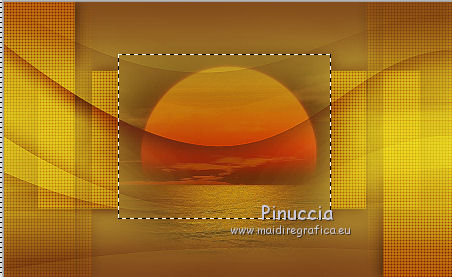 Selezione>Inverti. Premi sulla tastiera il tasto CANC. 12. Ancora Selezione>Inverti. Livelli>Unisci>Unisci giù. 13. Effetti>Plugins>AAA Frames - Foto Frame. Prima seleziona Black with White Shadow e poi cambia Width con 15. 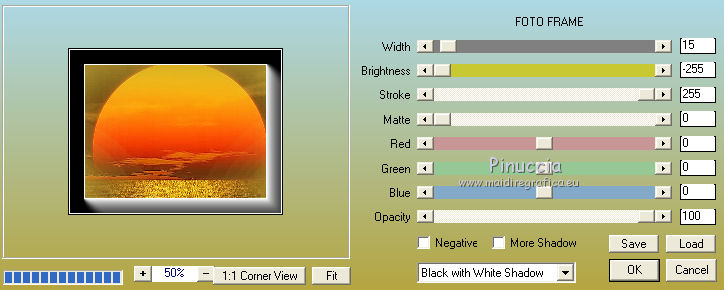 Selezione>Deseleziona. 14. Effetti>Effetti di immagine>Scostamento. 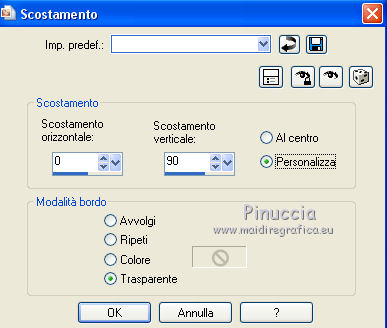 Livelli>Disponi>Porta in alto. 15. Effetti>Plugins>Alien Skin Eye Candy 5 Impact - Perspective Shadow. Seleziona il preset sat_crepuscule e ok. Se hai problemi con il preset, puoi impostare manualmente i settaggi che vedi nella schermata. 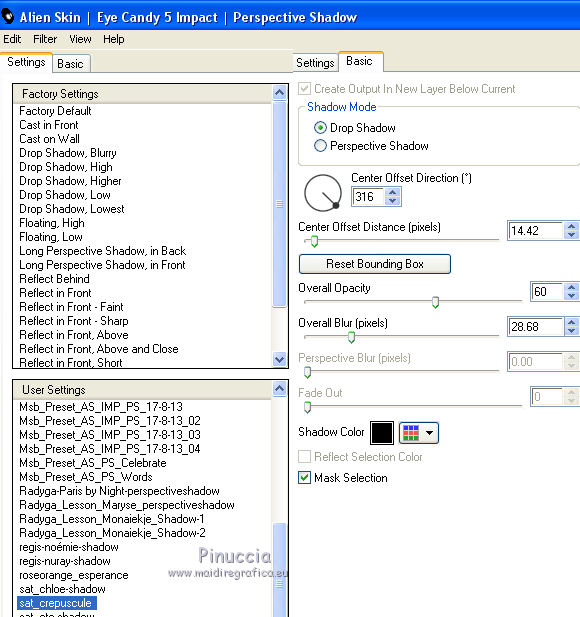 16. Effetti>Plugins>Mura's Meister - Copies. 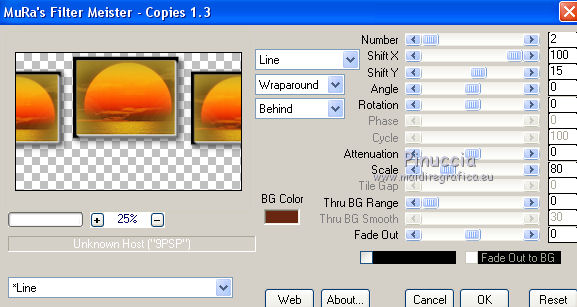 17. Chiudi questo livello e attiva uno dei livelli visibili.  Livelli>Unisci>Unisci visibile. Riapri il livello chiuso e rimani posizionato sul livello Uniti. 18. Effetti>Plugins>Flaming Pear - Flood - colore scuro. 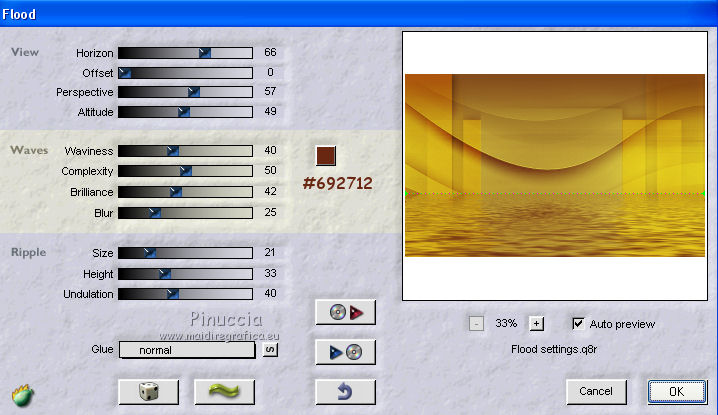 19. Attiva il livello superiore. Apri il tube di dirma_wisdom_designs, e vai a Modifica>Copia. Torna al tuo lavoro e vai a Modifica>Incolla come nuovo livello. Cambia la modalità di miscelatura di questo livello in Luminanza (Esistente). 20. Effetti>Plugins>Flaming Pear - Flood - colore chiaro 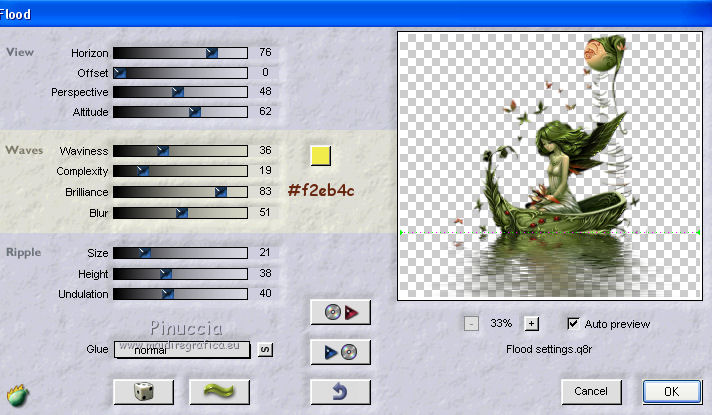 21. Immagine>Aggiungi bordatura, 1 pixel, simmetriche, con il colore scuro. Immagine>Aggiungi bordatura, 3 pixels, simmetriche, con il colore chiaro. Immagine>Aggiungi bordatura, 1 pixel, simmetriche, con il colore scuro. 22. Immagine>Aggiungi bordatura, 50 pixels, simmetriche, con il colore bianco. Seleziona questo bordo con la bacchetta magica  Effetti>Plugins>Mehdi - Wavy lab con i settaggi precedenti. 23. Effetti>Plugins>AP 01 [Innovations] - Lines SilverLining.  24. Effetti>Plugins>AAA Frames - Foto Frame. 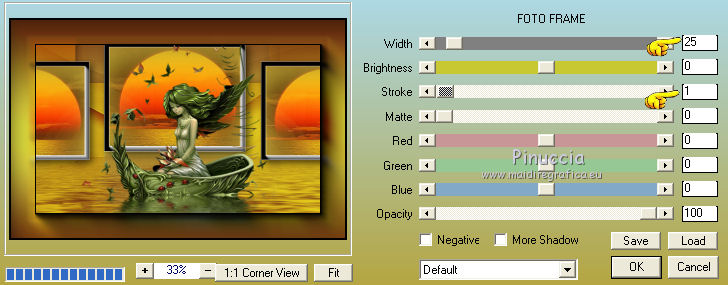 Selezione>Inverti. Effetti>Effetti 3D>Sfalsa ombra.  Selezione>Deseleziona. 25. Immagine>Aggiungi bordatura, 2 pixels, simmetriche, con il colore nero. Aggiungi il tuo nome e/o il tuo watermark su un nuovo livello. Livelli>Unisci>Unisci tutto. Immagine>Ridimensiona, a 900 pixels di larghezza, tutti i livelli selezionato. Regola>Messa a fuoco>Maschera di contrasto.  Per questo esempio ho usato tubes di DBK-Katrina e Linda   Se hai problemi o dubbi, o trovi un link non funzionante, o anche soltanto per dirmi che ti è piaciuto, scrivimi. 26 Settembre 2013 |